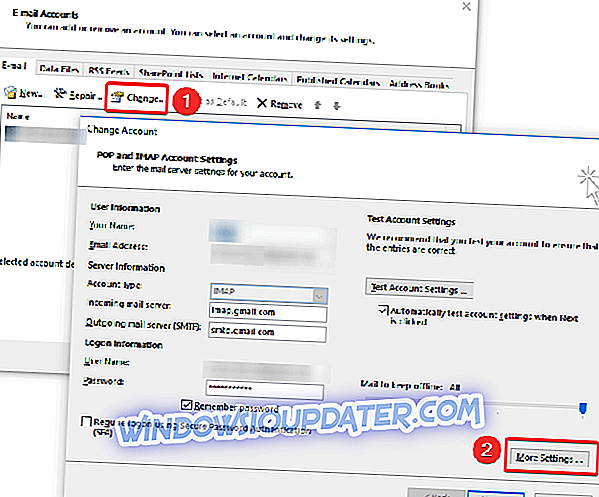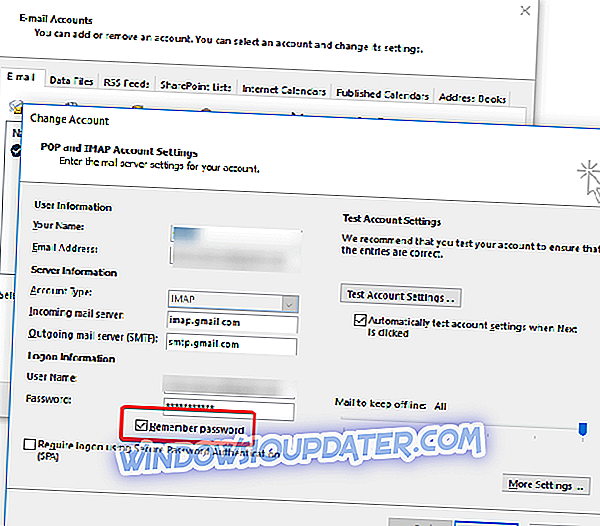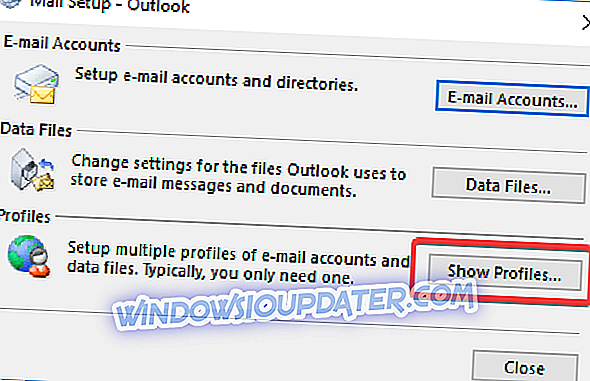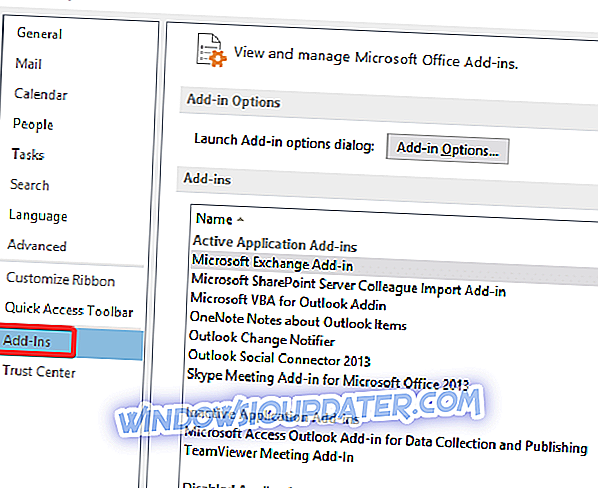Оутлоок је једна од најчешће коришћених платформи за е-пошту за пословну комуникацију. Омогућава једноставан интерфејс са врхунским безбедносним протоколима за ефикасну безбедну комуникацију. Ипак, корисници програма Оутлоок понекад се суочавају са одређеним проблемима и један од њих је да Оутлоок стално тражи лозинку. Стога, за решавање овог питања можете наћи једноставну и лако пратљиву листу могућих решења:
РЈЕШЕНО: Оутлоок стално тражи лозинку
- Поново поставите поставке за пријављивање за Оутлоок путем функције Виндовс Цредентиалс Манаге
- Проверите подешавања акредитива
- Обришите кеширане лозинке
- Омогући Запамти лозинку
- Направите нови профил
- Инсталирајте најновију исправку за Оутлоок
- Онемогућите привремено антивирусни програм или га покрените у безбедном режиму
- Покрените Оутлоок у безбедном режиму и онемогућите додатке
- Оутлоок Анивхере је конфигурисан да користи НТЛМ потврду идентитета
- Спора или нестабилна мрежна веза
Решење 1: Поништите поставке за пријављивање за Оутлоок
Прво рјешење које можете испробати је ресетирање поставки за пријаву за Оутлоок кроз Виндовс Цредентиалс Манагер. Да бисте то урадили, пратите следеће кораке:
- Идите на Цонтрол Панел и кликните на Цредентиалс Манагер
- Идите до корисничких налога и идите на Цредентиал Манагер
- У одељку Веродостојност и опћи акредитиви за Виндовс уклоните све ускладиштене акредитиве који се односе на адресе е-поште Оффице 365 или мс.оутлоок
- Кликните на Детаљи и изаберите Уклони из трезора
- Кликните на Иес (Да) у оквиру упозорења
- поновите кораке док не уклоните све акредитиве повезане са адресом е-поште
2. решење: Проверите подешавања акредитива
Ако вам прво рјешење није успјело, можете и покушати провјерити да ли опција Промпт фор цредентиалс није означена у профилу, јер то може бити још један разлог за задржавање ове поруке. Да бисте проверили ово:
- Покрените Оутлоок и идите на Филе
- изаберите Подешавања налога у одељку Подешавања налога
- Изаберите ваш рачун за размену
- Кликните на дугме Промени и идите на Још поставки
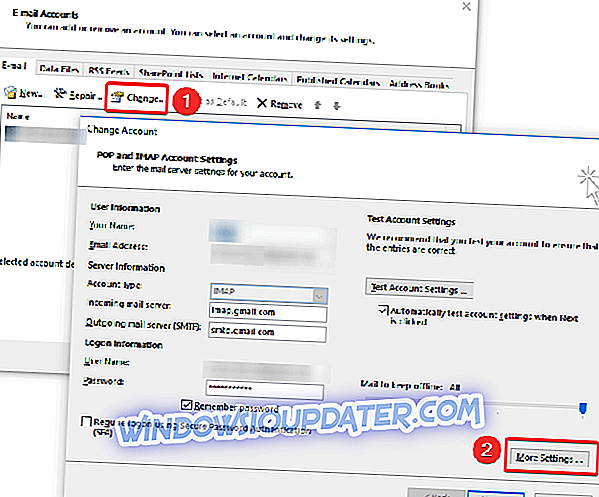
- Изаберите картицу Безбедност
- Под корисничком идентификацијом, уверите се да опција Увек питај за акредитиве за пријављивање није изабрана
- Кликните на ОК и поново покрените Оутлоок
3. решење: Обришите кеширане лозинке
Виндовс систем складишти корисничке акредитиве на рачунару. Ако су кеширане акредитиве нетачне, од вас ће се тражити лозинка поново и поново
- Екит Оутлоок
- Кликните на Старт и идите на Цонтрол Панел
- идите на Цредентиал Манагер и пронађите скуп акредитива који има Оутлоок у имену
- кликните на име да бисте проширили скуп акредитива, а затим кликните на Уклони из трезора
Напомена: Поновите корак бр. 4 за све додатне сетове акредитива који имају реч Оутлоок у имену.
Решење 4: Омогући Запамти лозинку
Други предлог је да проверите да ли сте изабрали опцију за чување корисничког имена и лозинке у програму Оутлоок. Да бисте то потврдили, следите кораке у наставку:
- Кликните на картицу Филе и идите на Аццоунт сеттингс
- двапут кликните на налог на картици е-поште
- Појавиће се нови прозор и треба да означите опцију Запамти лозинку
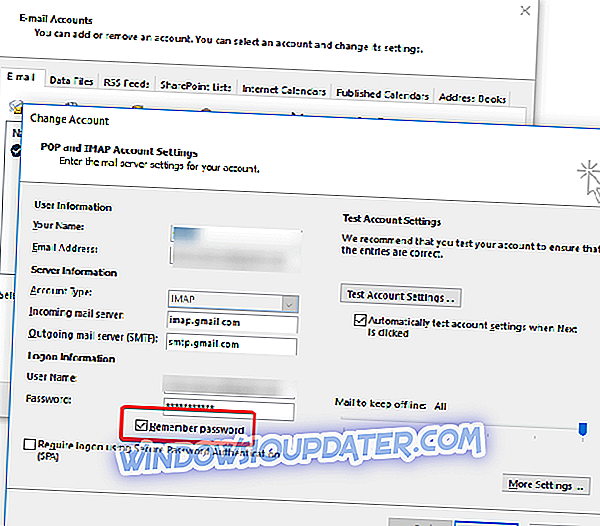
5. рјешење: Креирајте нови профил
Може бити само грешка негде у профилу, у ком случају ће изградња новог профила поново исправити ствари. Да бисте то урадили, пратите следеће кораке:
- Екит Оутлоок
- Идите на Цонтрол Панел и кликните на Маил

- Идите на Прикажи профиле, а затим кликните на Додај
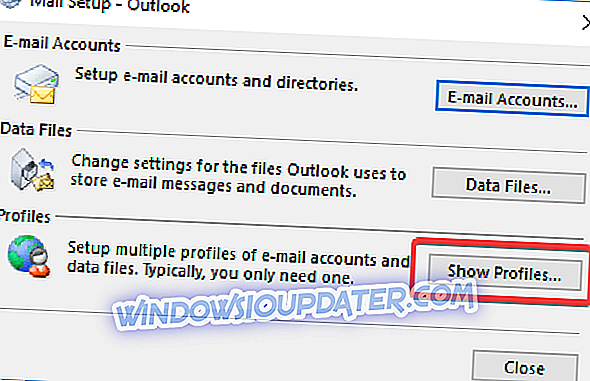
- Откуцајте име профила и кликните на ОК
- Унесите своје име и е-пошту
- Кликните на Нект (Даље), а затим кликните на Финисх (Заврши)
- Када се вратите у прозор е-поште, изаберите нови профил у дијалогу Увек користи овај профил, а затим кликните на дугме У реду
Још једно решење које можете да користите је једноставно пребацивање на другу апликацију клијента поште. Препоручујемо вам да проверите Маилбирд (тренутно најбоље на тржишту) и еМ Цлиент . Ова два алата имају на хиљаде преузимања дневно и одличне критике од корисника. Можете додати више налога овим апликацијама и они имају одличну подршку клијентима, тако да ће сваки проблем бити решен кратко време.
6. решење: Инсталирајте најновију исправку за Оутлоок
Важно је да увек ажурирате софтвер тако да су рањивости фиксне и да се додају нове функције. Следите једноставне кораке испод да бисте проверили да ли постоје ажурирања за Оутлоок и проверите да ли се ажурирања могу аутоматски преузети и применити.
Напомена: Доље наведена упутства односе се на Мицрософт Оутлоок програм за е-пошту који је инсталиран на рачунару.
- Отворите Оутлоок и идите на Филе
- Изаберите Оффице Аццоунт и кликните на дугме Упдате оптионс
- Изаберите опцију Ажурирај сада из менија да бисте проверили да ли постоје нове исправке за Оутлоок
Напомена: Ако не видите ову опцију, ажурирања су онемогућена; изаберите Омогући ажурирања.
7. рјешење: привремено искључите антивирусни програм или га покрените у сигурном начину рада
Антивирусни програм може ометати Оутлоок ако користи додатак или заштитни зид. Ако Оутлоок проверава и шаље поштанску пошту након извршавања једне од ове две радње, поново инсталирајте антивирусни програм.
8. решење: Покрените Оутлоок у безбедном режиму и онемогућите додатке
Када отворите Оутлоок у безбедном режиму, покреће се без проширења или прилагођених поставки алатне траке. Да бисте то урадили, најједноставнији начин је да држите притиснут тастер Цтрл док отварате Оутлоок пречицу.
Напомена : Отварање програма Оутлоок у безбедном режиму не укључује коришћење оперативног система Виндовс у безбедном режиму - то су два различита аспекта. Можете се покренути у сигурном режиму, а затим отворити МС Оутлоок (нормално или у сигурном режиму), али само покретање у Сафе Моде не покреће аутоматски Оутлоок апликацију у безбедном режиму.
Да бисте уклонили Оутлоок додатке:
- Идите у Филе и кликните на Оптионс
- изаберите Адд-инс у левом панелу. Ово ће отворити нови поп-уп који приказује све додатке у којима можете прегледати и управљати свим инсталираним додацима
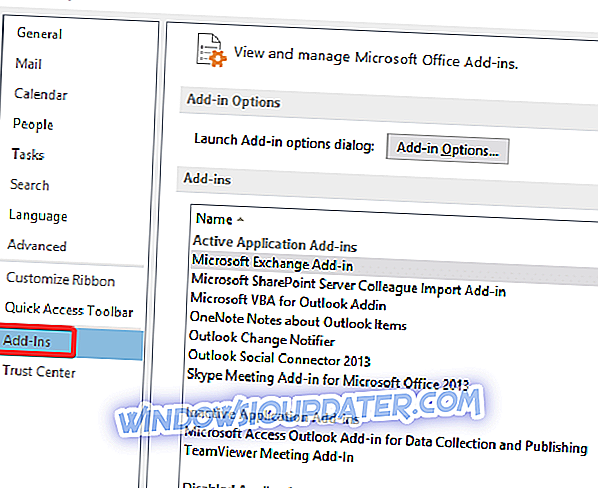
- Кликните на додатак који желите да уклоните и још један мали прозор ће се појавити. Кликните на дугме Уклони
Ако грешка нестане, онда постоји проблем са једним од програмских додатака и морате га онемогућити, обрисати или отклонити како да га поправите.
Рјешење 9: Оутлоок Анивхере није конфигуриран да користи НТЛМ провјеру аутентичности
Функција Оутлоок Анивхере омогућава вам да даљински приступате Екцханге рачуну са Интернета када радите изван заштитног зида ваше организације. Када користите Оутлоок Анивхере за повезивање са Екцханге сервером, потребно је да изаберемо метод аутентикације међу основном аутентификацијом, НТЛМ аутентификацијом и преговарањем о аутентификацији. Корисници су пријавили да коришћење НТЛМ аутентификације може значајно смањити број упита за лозинку. Да бисте то урадили, следите доле описане кораке:
- Идите до Датотека и кликните на Подешавања налога и поново одаберите опцију Подешавања налога
- Изаберите налог за Екцханге и кликните на дугме Промени
- Кликните на Море сеттингс, а затим идите на картицу Цоннецтион
- Кликните на дугме Поставке проки сервера и под поставкама Проки аутентификације изаберите НТЛМ Аутхентицатион
Решење 10: Спора или нестабилна мрежна веза
Још један узрок за Оутлоок који тражи лозинку је да је ваша мрежна веза спора или нестабилна. Оутлоок може изгубити везу са поштанским сервером и када покуша да се поново повеже, тражиће акредитиве. Решење је да се пребаците на стабилније мрежно окружење, а затим да проверите да ли је проблем и даље присутан.
Да ли су горе описана решења помогла у решавању овог проблема са програмом Оутлоок? Молимо вас да нас обавестите у одељку за коментаре који следи јер су нам повратне информације веома важне.